AI 语音输入助手
获取快捷指令
以下是基于 【AI 语音输入助手】衍生的快捷指令,可将语音识别结果快速发送到指定 App。如果你会编辑快捷指令,你还可以根据自己的需求创造更多的搭配
更新日志
v1.5 (2025.05)
- 修复了部分细节
- 内置了自定义提示词
v1.4 (2025.04.22)
- ✨ 新增窗口上下文功能:通过截取当前活动窗口并进行OCR识别,将文本信息传递给AI,显著提高识别准确率(此功能可自定义开关,默认关闭)。
v1.3 (2025.03.29)
- ✨ 增强翻译功能,中英文转换更灵敏
- 🎯 修复可能输出繁体字的问题
功能特点
- 中英混输: 无缝处理中英文混合语音,准确转写。
- 智能标点: 自动添加常用的中文标点符号(,。?)。
- 自定义词汇: 添加你的常用语、专业术语,提升个性化识别率 (iPhone/Mac同步)。
- 窗口上下文: 智能读取当前屏幕文字信息,适合复杂生僻词汇较多的场景,识别更精准,但是响应时间会变长。
- 剪切板上下文: 自动将剪切板的内容作为上下文,提高识别准确率,同时可以改善窗口上下文功能导致时间响应时间过长的问题。
- 即时翻译: 任何语音末尾加上 "Chinese to English",即刻获得英文翻译。
- 自动输入(Mac): 在 Mac 上识别结果会自动输入到当前光标位置。
- 适合编程+科技场景: 对各类现代的 编程和科技相关内容,能够进行精准的中英文混合输出。
🌟 最佳使用实践
- Mac: 配合Raycast,设置快捷键+剪贴板历史
- iPhone: 搭配讯飞百度等三方输入法,开启显示剪切板,语音转文字后自动显示在输入法上有提示,点一下就能输入
- 搭配其他工具: 如果会快捷指令就能用语音输入搭配Notion或OmniFocus,超级方便
- 翻译场景: "好的,明天我会处理..." + "结尾说 Chinese to English" = "Okay, I will handle it tomorrow."
- 自定义词汇场景: 添加你自己的词汇,语音转本文再也不用二次修改
- 互联网黑话:ToB、ToC、KPI、OKR、PMF、ROI等
- 生僻名字:同事"凌云千惠"、客户"Maximilian"等
必看教程
重要
在快捷指令中填入API Keys(API Keys在所有快捷指令均可通用,包括AI-Chat助手、AI语音输入助手等)
Mac 用户注意
- Mac用户必须开启快捷指令应用中的脚本运行权限,否则无法正常使用快捷指令
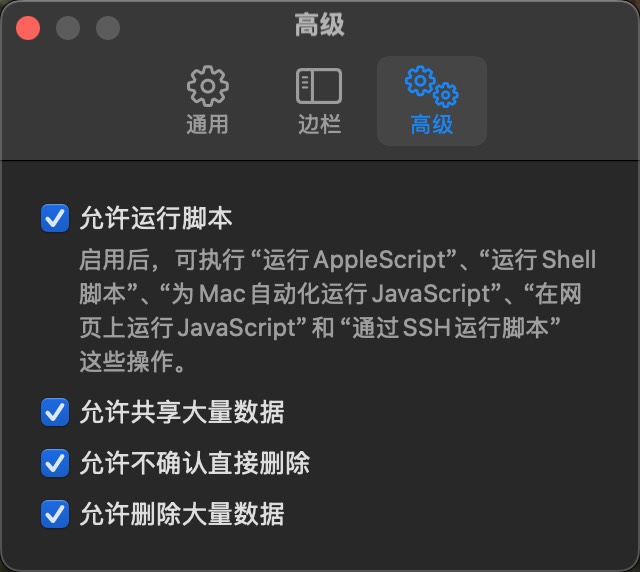
- Mac用户必须开启键盘导航功能,否则无法使用键盘(空格)停止录音(只能用鼠标点击),开启方法:系统设置 → 键盘 → 键盘导航 → 勾选"按Tab键在控制间移动焦点"
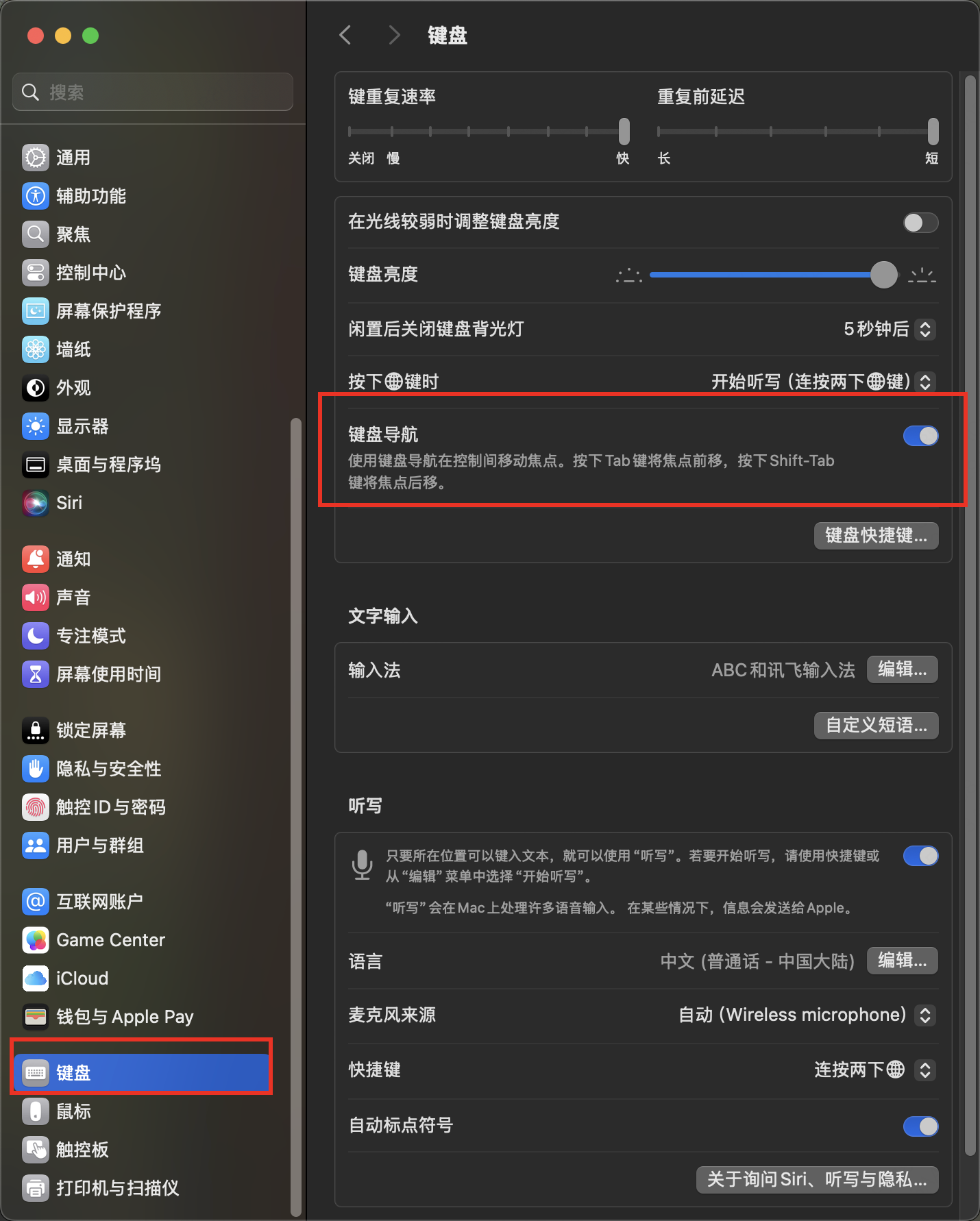
基础设置
-
配置AI-ShortCuts API Keys 获取和配置API Keys的详细教程

-
配置专业词汇(强烈建议输入,你常用的生僻字或者行业黑话,用空格或逗号分开)
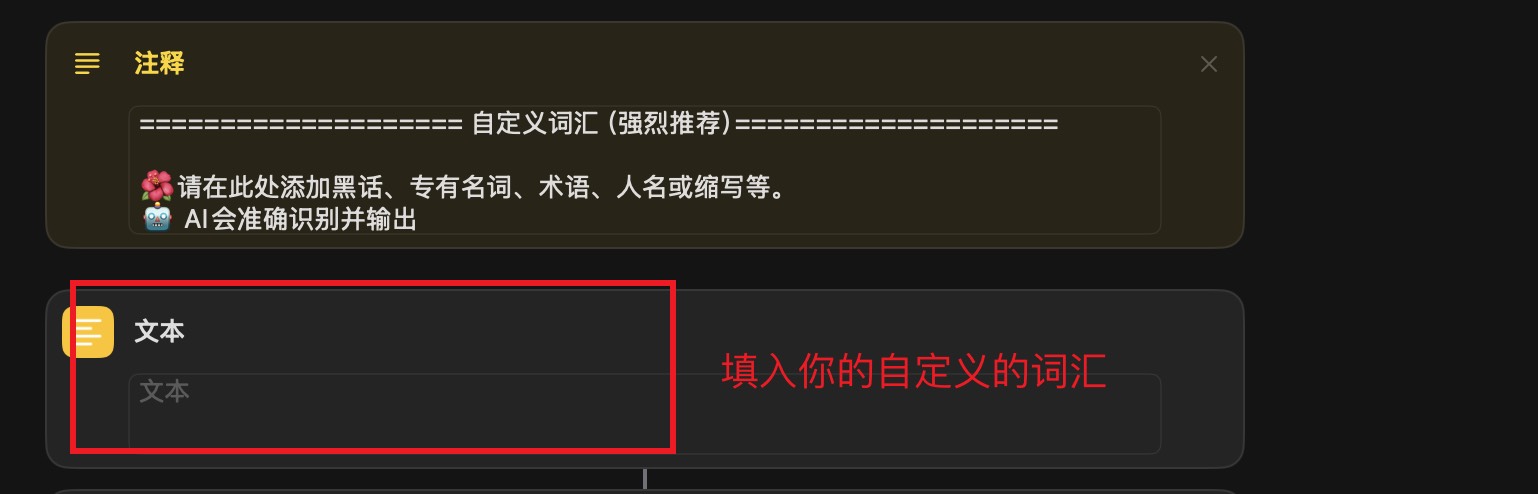
MAC使用方法
-
启动方式
- 可与Raycast、Alfred等工具配合,设置便捷的快捷键组合,在Raycast里面的话直接搜shortcuts就会出来,设置上对应的快捷键即可
-
使用流程
- 按下快捷键激活语音输入
- 清晰说出需要转换的内容
- 说完后按空格键(Space)结束录音
- 等待识别完成自动填入光标位置
- 快捷指令录音图标较小,注意观察状态栏
- 如不慎关闭录音图标但仍在录音,可通过活动监视器强制退出
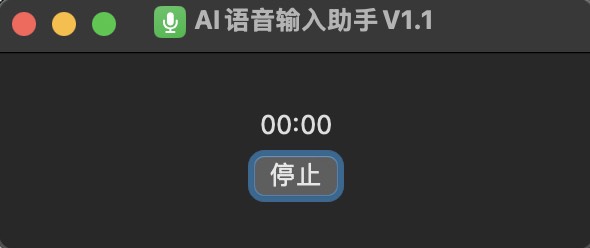
iPhone使用方法
- 启动方式
- 通过快捷指令应用启动
- 可设置Action按钮快速访问
- 或通过辅助触控设置快捷打开(小圆球)
- 使用流程
- 点击启动后开始录音
- 说出需要转换的内容
- 识别结果自动复制到剪贴板
- 搭配带剪贴板功能的输入法(如百度、讯飞输入法)
- 一键调用剪贴板内容,直接输出到聊天框
注意事项
- 首次使用需要授权麦克风权限
- AI响应速度可能偶尔出现波动,请耐心等待
- 个别情况下可能输出繁体中文或者?,属于模型的能力问题,是正常现象,后期随着大模型能力提高,应该会改善